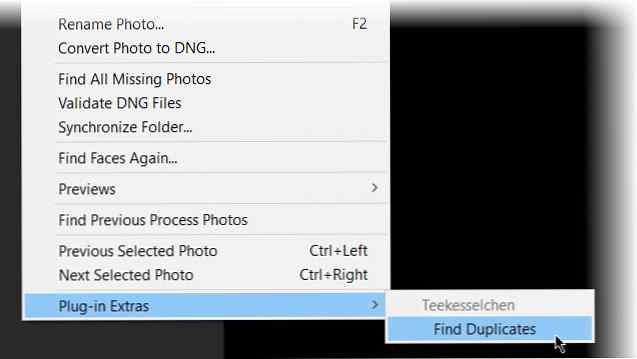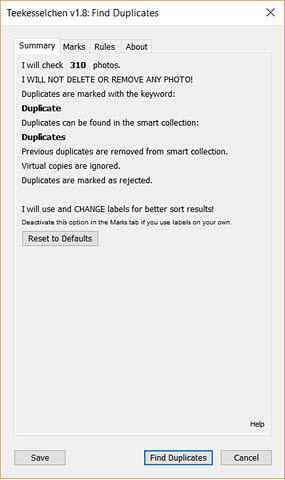Cum să găsiți fotografii duplicat în Adobe Lightroom

Există destul de multe utilitare care vă pot ajuta să găsiți fotografii duplicate. Adobe Lightroom Classic CC nu este una dintre ele. Aceasta este o caracteristică surprinzătoare lipsă pentru fotografii care au cataloage mari. Fotografiile RAW duplicate reprezintă un produs secundar obișnuit atunci când îmbinați două sau mai multe cataloage.
Poate fi un minor iritant, dar un spiriduș major de spațiu dacă aceste duplicate se adaugă. Deci, care este soluția până când Adobe Lightroom vine cu un remediu?
Pasul 1: Preveniți duplicatele când importați fotografii
Primul pas este să verificați setarea Lightroom care funcționează ca un gatekeeper când începeți să importați catalogul.
Selectează Nu importați duplicate suspecte caseta din dialogul de import. Apasă pe Import butonul din modulul Bibliotecă și selectați sursa pentru catalog. Selectați setarea de sub Manipularea fișierelor panoul din dreapta.

Lightroom Classic CC decide că o fotografie este un duplicat al unui alt fișier din catalog dacă are același nume de fișier original; aceeași dată și ora de captură EXIF; și aceeași dimensiune a fișierului.
Pasul 2: Găsiți duplicate cu un plugin gratuit
Numele limbii-răsucire deoparte, plugin-ul gratuit Lightroom face exact ceea ce face publicitatea. Este disponibil pentru Windows și MacOS. Teekesselchen este donationware. Deci, sprijiniți dezvoltatorul dacă vă place acest plugin!
- Instalați plugin-ul cu un clic pe fișierul Setup.exe descărcat.
- Apoi du-te la Bibliotecă> Plug-in Extras> Găsiți duplicate (sub Teekesselchen) pentru a rula pluginul.
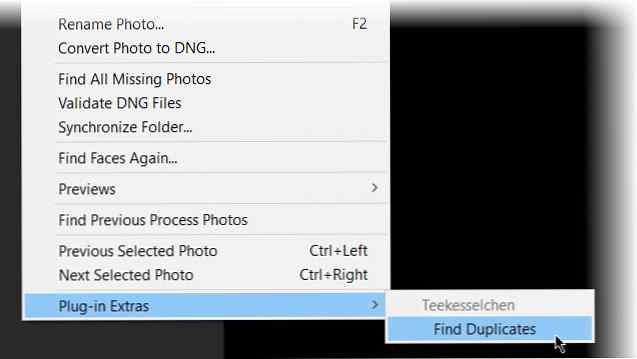
- A rezumat este afișat un dialog cu câteva file care vă oferă setările (Marks) pentru configurare. De exemplu, puteți spune pluginului să creeze un folder inteligent cu numele “dubluri” sub dumneavoastră Colecții.
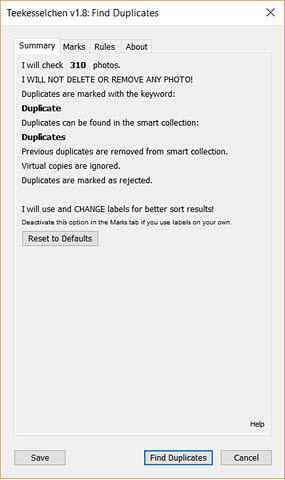
- Apasă pe Găsiți duplicate și începe procesul de căutare. Colecția mea a fost una mică și a durat doar câteva secunde până la terminare.
- Accesați dosarul Duplicate și verificați dacă pluginul a sortat duplicate autentice înainte de a le șterge. Iată tutorialul complet care explică detaliat procesul.
Una dintre cele mai bune modalități de a trata duplicatele este înainte de a le importa în Lightroom. Deci, nu mai petreceți ceva timp pentru a înțelege importul fotografiilor de la Lightroom Ghidul complet pentru importarea fotografiilor în Lightroom Ghidul complet pentru importarea fotografiilor în Lightroom Lightroom puteți stoca, organiza, gestiona, edita fără fotografii distrugerea fotografiilor - dar mai întâi trebuie să importați lor. Iată cum. Citeste mai mult . Dar este întotdeauna bine să știți că aveți o opțiune dacă duplicatele se strecoară.
Explorați mai multe despre: Adobe Lightroom, Fotografie.